图1:turtle 中的小海龟
# 导入turtle模块 import turtle # 创建一张画布 wn = turtle.Screen() # “告诉”小海龟, 向前移动150“步” turtle.forward(150) # 向左转90度 turtle.left(90) # 再向前移动75“步” turtle.forward(75) # 结束绘图 turtle.done() 首先,我们需要导入turtle模块。 import turtle提示:turtle 是一个内置模块,因此我们无须安装其他软件,就可以直接使用它。
wn = turtle.Screen()
画布分为 4 个象限,如图2所示,小海龟开始的位置是屏幕中心,也就是点 (0,0) 的位置,我们也常称这点为 Home。
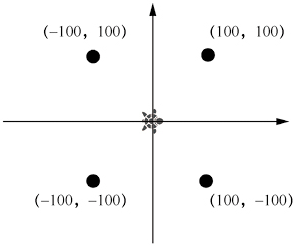
图2:画布
turtle.forward(150)
接着左转 90 度。turtle.left(90)
再往前移动75“步”,如图3所示。turtle.forward(75)
最后通过 turtle.done() 结束绘图。
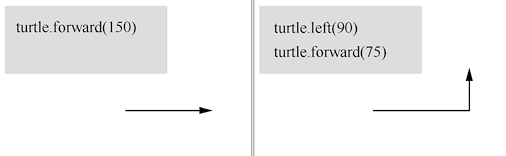
图3:绘制效果
import turtle
wn = turtle.Screen()
# 调整画笔的颜色为红色
turtle.pencolor('red')
# 调整画笔的粗细为5
turtle.pensize(5)
turtle.forward(100)
turtle.left(90)
turtle.forward(100)
turtle.left(90)
turtle.forward(100)
turtle.left(90)
turtle.forward(100)
turtle.done()
调整画笔的颜色为红色。
turtle.pencolor('red')
调整画笔的粗细为 5。turtle.pensize(5)
提示:在 turtle 中,颜色的表示有 3 种方式:
import turtle
wn = turtle.Screen()
turtle.pencolor('red')
# 设置填充的颜色为黄色
turtle.fillcolor('yellow')
# 开始填充颜色
turtle.begin_fill()
# 使用循环绘制正方形的边
for i in range(4):
turtle.forward(100)
turtle.left(90)
# 结束填充颜色
turtle.end_fill()
turtle.done()
由于正方形每一条边的绘制方式相同,我们用循环语句来代替重复的绘图指令。执行程序后,画布上的最终效果如图4所示。
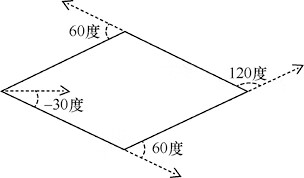
图5:菱形
import turtle
wn = turtle.Screen()
turtle.pencolor('red')
turtle.fillcolor('yellow')
#将每次转动的角度保存为列表
degree_list = [-30, 60, 120, 60]
turtle.begin_fill()
for i in range(4):
# 采用查表的方式获取转动角度
turtle.left(degree_list[i])
turtle.forward(100)
turtle.end_fill()
turtle.done()
import turtle
wn = turtle.Screen()
# 多边形的边数
edge_count = 6
# 多边形的边长(大小相近的多边形,边数越多,边长越小)
edge_length = 500 / edge_count
# 多边形每条边转动的角度等于360度除以边数
edge_angle = 360 / edge_count
for i in range(edge_count):
turtle.forward(edge_length)
turtle.left(edge_angle)
turtle.done()
注意 edge_count 这个变量,它代表多边形的边数。我们将这个变量依次赋值为 6、8、12、16、60,并分别执行程序,可以看到依次绘制出图6所示的六边形、八边形、十二边形、十六边形、六十边形。
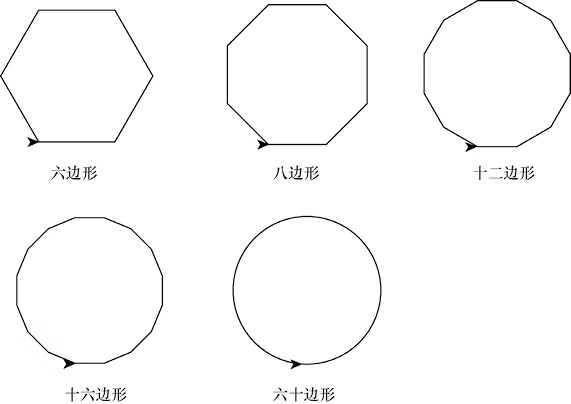
图6:多边形
import turtle wn = turtle.Screen() # 直接绘制半径为100的圆形 turtle.circle(100) turtle.done()直接使用 circle() 函数绘制圆形非常方便、简捷。但我们也要知道 circle() 函数的原理,用该函数画出的圆是由很多的小线段(或小点)组成的。另外,turtle 还提供一个 dot() 函数用于直接绘制实心圆。
import turtle
wn = turtle.Screen()
turtle.pencolor('silver')
turtle.fillcolor('silver')
# 分3行绘制
for i in range(3):
# 分3列绘制
for j in range(3):
# 提起画笔,避免画笔移动的时候“污染”画布
turtle.penup()
# 将画笔移动到特定的位置
turtle.goto(j*150, 200 - i * 150)
# 调整画笔的方向为向上
turtle.setheading(90)
# 落下画笔,准备画图
turtle.pendown()
turtle.begin_fill()
# 绘制半径为50,角度依次增大
turtle.circle(50, (i * 3 + j + 1) * 40)
turtle.end_fill()
turtle.done()
在以上的例子中,我们绘制了 9 个不同完整度的圆,如图7所示。
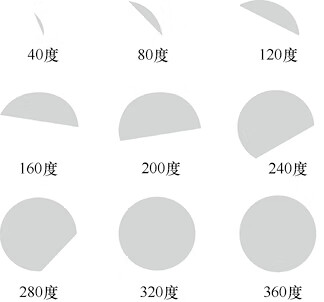
图7:设置不同角度参数的绘制效果
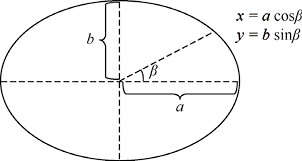
图8:椭圆
import turtle
import math
def myellipse(a,b, steps):
"""
绘制椭圆的自定义函数
a: 椭圆宽度的一半
b: 椭圆高度的一半
steps: 绘制椭圆的步数,步数越多,椭圆绘制得越精细
"""
# 每一步转动的角度
step_angle = (2*math.pi/360) * 360 / steps
# 画笔放置到开始位置
turtle.penup()
turtle.setpos(a,0)
turtle.pendown()
# 一步一步地勾勒出椭圆
for i in range(steps):
next_point = [a*math.cos((i+1)*step_angle),-b*math.sin((i+1)*
step_angle)]
# 绘制一个点
turtle.setposition(next_point)
wn = turtle.Screen()
# 调用自定义函数,绘制椭圆
myellipse(100, 50, 200)
turtle.done()
import turtle
wn = turtle.Screen()
turtle.pencolor('red')
turtle.write('普通', font=('宋体', 24, 'normal'))
turtle.penup()
turtle.goto(0, -100)
turtle.pendown()
turtle.write('粗体', font=('宋体', 24, 'bold'))
turtle.penup()
turtle.goto(0, -200)
turtle.pendown()
turtle.write('粗体+斜体+下划线', font=('宋体', 24, 'bold', 'italic',
'underline'))
turtle.done()
程序执行结果如图9所示。
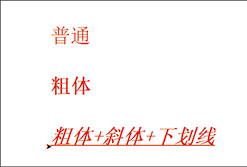
图9:程序执行效果
write(arg,move=false,align='left',font=('fontname,fontsize,fonttype'))
其中的参数说明如下:
import turtle
import math
def mycircle(cx, cy, r, pencolor='black', fillcolor='white', pensize = 1):
"""
在指定位置绘制指定大小和颜色的圆形
cx: 原点x坐标
cy: 原点y坐标
r: 圆的半径
pencolor: 画笔颜色,默认为黑色
fillcolor: 填充颜色,默认为白色
pensize: 画笔的粗细,默认为1
"""
turtle.penup()
turtle.goto(cx, cy)
turtle.pendown()
turtle.pensize(pensize)
turtle.pencolor(pencolor)
turtle.begin_fill()
turtle.fillcolor(fillcolor)
turtle.circle(r)
turtle.end_fill()
def myellipse(cx, cy, a, b, pencolor='black', fillcolor='white', pensize = 1,
rotate = 0, from_angle = 0, to_angle = 360, steps = 60):
"""
在指定位置绘制指定大小和颜色的椭圆
cx: 原点x坐标
cy: 原点y坐标
a: 椭圆宽度的一半
b: 椭圆高度的一半
pencolor: 画笔颜色,默认为黑色
fillcolor: 填充颜色,默认为白色,如果为None,则不填充
pensize: 画笔的粗细,默认为1
rotate: 椭圆旋转的角度
from_angle: 绘制的起始角度,默认为0
to_angle: 绘制的结束角度,默认为360
steps: 绘制椭圆的步数,步数越多,椭圆绘制得越精细
"""
# 每一步转动的角度
step_angle = (2*math.pi/360) * 360 / steps
from_step = int(steps * from_angle / 360)
to_step = int(steps * to_angle / 360)
rotate_angle = rotate*2*math.pi/360
# 将画笔放到开始位置
turtle.penup()
angle = from_step*step_angle
x = cx + a*math.cos(angle)*math.cos(rotate_angle)-
b*math.sin(angle)*math.sin(rotate_angle)
y = cy + a*math.cos(angle)*math.sin(rotate_angle)+
b*math.sin(angle)*math.cos(rotate_angle)
turtle.goto(x, y)
turtle.pendown()
turtle.pensize(pensize)
turtle.pencolor(pencolor)
if not fillcolor is None:
turtle.begin_fill()
turtle.fillcolor(fillcolor)
# 一步一步地勾勒出椭圆
for i in range(from_step, to_step):
angle = (i + 1) * step_angle
x = cx + a*math.cos(angle)*math.cos(rotate_angle)-
b*math.sin(angle)*math.sin(rotate_angle)
y = cy + a*math.cos(angle)*math.sin(rotate_angle)+
b*math.sin(angle)*math.cos(rotate_angle)
# 绘制一个点
turtle.goto(x, y)
if not fillcolor is None:
turtle.end_fill()
# 准备工作
wn = turtle.Screen()
# 进行快速绘制
turtle.speed('fastest')
# 隐藏绘制光标
turtle.hideturtle()
# 画耳朵
mycircle(-150, 150, 100, 'black', 'black')
mycircle(150, 150, 100, 'black', 'black')
# 画整个头
mycircle(0, -80, 150, 'black', 'black')
# 画下巴
myellipse(0, -40, 70, 90, 'black', 'navajowhite', 3)
# 画两腮
myellipse(-100, -20, 50, 90, 'navajowhite', 'navajowhite', 3, 45)
myellipse(100, -20, 50, 90, 'navajowhite', 'navajowhite', 3, 135)
myellipse(-100, -20, 50, 90, 'black', None, 3, 45, 30, 250)
myellipse(100, -20, 50, 90, 'black', None, 3, 135, 120, 340)
# 画前额
myellipse(-30, 90, 70, 110, 'navajowhite', 'navajowhite')
myellipse(30, 90, 70, 110, 'navajowhite', 'navajowhite')
# 画眼眶
myellipse(-35, 80, 25, 45, 'black', 'navajowhite')
myellipse(35, 80, 25, 45, 'black', 'navajowhite')
# 画眼珠
myellipse(-35, 50, 10, 16, 'black', 'black')
myellipse(35, 50, 10, 16, 'black', 'black')
myellipse(0, -5, 100, 30, 'black', 'navajowhite', 3, 0, 60, 120)
# 画嘴
mycircle(0, -100, 45, 'black', 'black')
mycircle(0, -85, 20, 'black', 'red')
myellipse(0, 0, 100, 70, 'black', 'navajowhite', 3, 0, 180, 360)
# 画鼻子
myellipse(0, -15, 30, 25, 'black', 'black')
myellipse(0, -10, 12, 8, 'white', 'white')
turtle.done()
程序执行后的结果如图 10 所示。

图10:卡通米奇
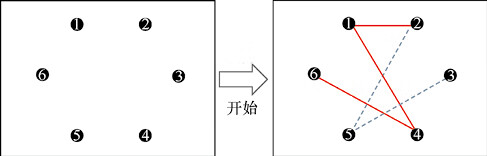
图11:六点连线游戏
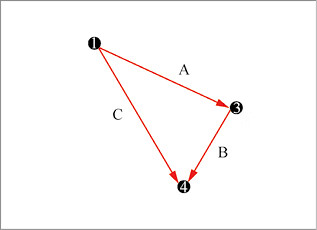
图12:3条线组成一个三角形
import turtle
import math
# 设定6个点的总距离
EDGE_LENGTH = 300
screen = turtle.Screen()
screen.setup(800,800)
screen.title("六点连线游戏")
screen.tracer(0,0)
turtle.hideturtle()
def gen_dots():
"""
创建6个小圆点
"""
r = []
turtle.penup()
turtle.goto(EDGE_LENGTH, 0)
turtle.left(60)
for i in range(6):
r.append(turtle.position())
turtle.left(60)
turtle.forward(EDGE_LENGTH)
return r
def draw_dot(x,y,color):
"""
绘制小圆点
x: 小圆点x坐标
y: 小圆点y坐标
color: 小圆点的颜色
"""
turtle.penup()
turtle.goto(x,y)
turtle.color(color)
turtle.dot(15)
def draw_line(p1,p2,color):
"""
绘制连线
p1: 连线的端点1
p2: 连线的端点2
color: 连线的颜色
"""
turtle.penup()
turtle.pensize(3)
turtle.goto(p1)
turtle.pendown()
turtle.color(color)
turtle.goto(p2)
def draw_play_dots():
"""
绘制游戏中的圆点
"""
global selection
for i in range(len(dots)):
if i in selection:
draw_dot(dots[i][0],dots[i][1],turn)
else:
draw_dot(dots[i][0],dots[i][1],'dark gray')
def draw():
"""
绘制游戏界面
"""
global dots
draw_play_dots()
for i in range(len(red)):
draw_line(dots[red[i][0]], dots[red[i][1]], 'red')
for i in range(len(blue)):
draw_line(dots[blue[i][0]], dots[blue[i][1]], 'blue')
screen.update()
def play(x,y):
"""
游戏处理
x: 鼠标单击点的x坐标
y: 鼠标单击点的y坐标
"""
global selection,turn,red,blue
# 计算每个点与鼠标单击点的距离
for i in range(len(dots)):
dist = math.sqrt((dots[i][0]-x)**2 + (dots[i][1]-y)**2)
if dist<8:
# 如果距离小于圆点的半径
# 当某个圆点已经被选中,则从选中集合中删除该圆点
# 否则将该圆点放入选中集合
if i in selection:
selection.remove(i)
else:
selection.append(i)
break
if len(selection)==2:
# 如果选中了两个点,则首先对这两个点重新排列
# 编号小的排在前面,编号大的排在后面
selection=(min(selection),max(selection))
# 如果新选中的一对点不属于红方也不属于蓝方
# 则将这一对点归入红方或蓝方的集合,并清空选中的点的集合
if selection not in red and selection not in blue:
if turn=='red':
red.append(selection)
else:
blue.append(selection)
turn = 'red' if turn=='blue' else 'blue'
selection = []
draw()
# 判断游戏胜负
r = gameover(red,blue)
if r!=0:
screen.textinput('游戏结束:',r+' 胜利!请输入获胜者的名字:')
turtle.bye()
def gameover(r,b):
"""
游戏胜负判断
"""
if len(r)<3:
return 0
r.sort()
for i in range(len(r)-2):
for j in range(i+1,len(r)-1):
for k in range(j+1,len(r)):
if r[i][0]==r[j][0] and r[i][1]==r[k][0] and r[j]
[1]== r[k][1]:
return '蓝方'
if len(b)<3:
return 0
b.sort()
for i in range(len(b)-2):
for j in range(i+1,len(b)-1):
for k in range(j+1,len(b)):
if b[i][0]==b[j][0] and b[i][1]==b[k][0] and b[j]
[1]== b[k][1]:
return '红方'
# 返回0,表示没有分出胜负
return 0
# ================ 游戏主程序 ================
# 当前选中点的集合
selection = []
# 当前的操作人:红方或蓝方
turn = 'red'
# 6个点的位置
dots = gen_dots()
# 红方选中的点的集合
red = [ ]
# 蓝方选中的点的集合
blue = [ ]
draw()
# 通过处理游戏中的鼠标单击(onclick)事件,响应玩家的操作
screen.onclick(play)
本文链接:http://task.lmcjl.com/news/15803.html